Copia senza bordi
È possibile copiare le immagini in modo che riempiano l'intero foglio senza bordi.
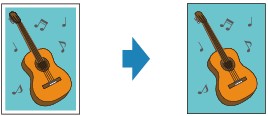
-
Premere il pulsante COPIA (COPY).
Viene visualizzata la schermata di standby Copia.
-
Premere il pulsante Menu/Connessione wireless (Menu/Wireless connect).
Viene visualizzata la schermata Menu Copia (Copy menu).
-
Selezionare Copia speciale (Special copy), quindi premere il pulsante OK.
-
Selezionare Copia senza bordo (Borderless copy), quindi premere il pulsante OK.
Se viene selezionata un'impostazione di formato pagina o di tipo di supporto che non è possibile utilizzare nella copia senza bordo, viene visualizzata la schermata illustrata di seguito.

-
Selezionare un formato pagina e premere il pulsante OK.
-
Selezionare un tipo di supporto e premere il pulsante OK.
-
-
Caricare gli originali sul piano di lettura.
 Nota
Nota-
Quando si utilizza questa funzione, caricare l'originale sul piano di lettura.
-
-
Premere il pulsante

 o i tasti numerici per specificare il numero di copie.
o i tasti numerici per specificare il numero di copie.Modificare le impostazioni di stampa in base alle esigenze.
-
Premere il pulsante Colore (Color) per la copia a colori o il pulsante Nero (Black) per la copia in bianco e nero.
La stampante avvia la procedura di copia.
 Nota
Nota
-
I bordi potrebbero risultare leggermente tagliati, poiché l'immagine copiata viene ingrandita per riempire l'intero foglio. Se necessario, è possibile modificare la larghezza da ritagliare dai bordi dell'immagine originale. Tuttavia, l'area ritagliata risulterà più ampia se la quantità dell'estensione è grande.
Per dettagli:
-
Per dettagli sul formato carta e sul tipo di supporto disponibili per la copia senza bordi:

